نحوه تغییر نام فایل ها یا پوشه ها در ویندوز 11/10
نام فایل به عنوان عنوان فایل و پسوند فایل توصیف می شود. هنگامی که نام یک فایل را تغییر می دهید، تنها قسمت اول نام فایل تغییر می کند. پسوند فایل(file extension) ثابت می ماند و معمولاً نباید تغییر کند. در صورت نیاز به تغییر پسوند فایل، کل فایل را انتخاب کرده و نام و پسوند را به دلخواه تغییر دهید. در این پست با نحوه تغییر نام فایل یا پوشه در ویندوز 11(Windows 11) و ویندوز 10(Windows 10) و روش های مختلف این کار آشنا می شویم.
نحوه تغییر نام فایل(Files) ها و پوشه ها(Folders) در Windows 11/10
روش های مختلفی برای تغییر نام یک فایل یا پوشه در ویندوز 10(Windows 10) وجود دارد. آنها به شرح زیر هستند:
- استفاده از منوی زمینه – کلیک راست بر(Context Menu – Right-clicking) روی مورد
- استفاده از Properties
- استفاده از میانبر صفحه کلید – Alt+Enter
- استفاده از میانبر صفحه کلید - F2
- استفاده از منوی Home در File Explorer
- با دو کلیک
- با استفاده از Command Prompt
- با استفاده از PowerShell
1] با استفاده از منوی زمینه – کلیک راست بر(Using Context Menu – Right-clicking) روی مورد
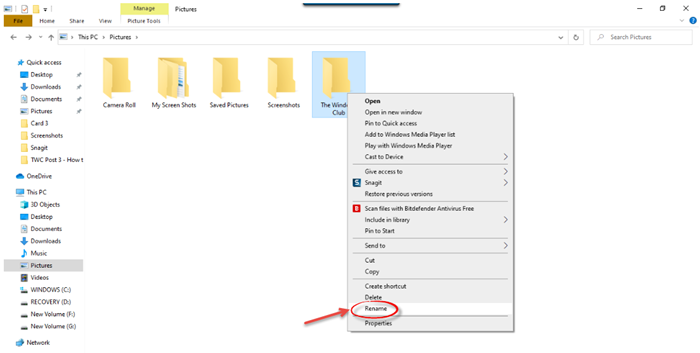
فایل یا پوشه ای را که می خواهید تغییر نام دهید انتخاب کنید و روی آن مورد کلیک راست کنید. منوی زمینه(Context Menu) باز می شود.
روی گزینه 'Rename' کلیک کنید و نام جدید فایل یا پوشه را وارد کنید و سپس Enter را بزنید یا در هر جای دیگری از صفحه کلیک کنید.
2] استفاده از Properties
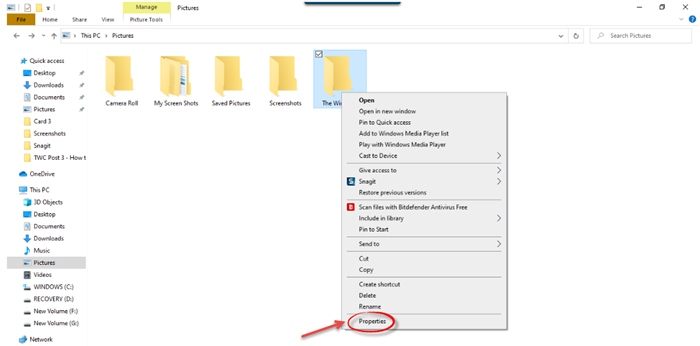
(Right-click)روی فایل یا پوشه کلیک راست کرده و "Properties" را انتخاب کنید.(‘Properties’.)
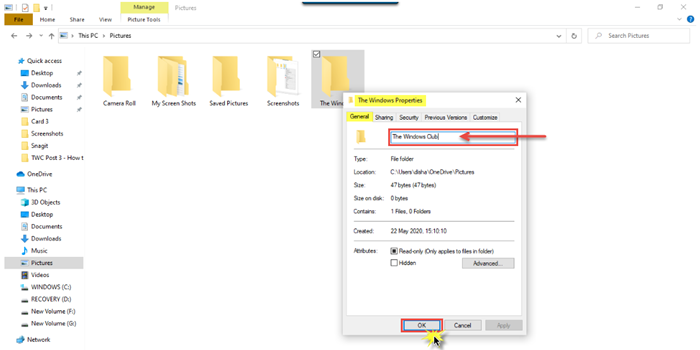
پنجره Properties باز می شود. در تب General ، نام فایل جدید را وارد کنید و سپس روی OK کلیک کنید .
3] Using Keyboard Shortcut – Alt+Enter
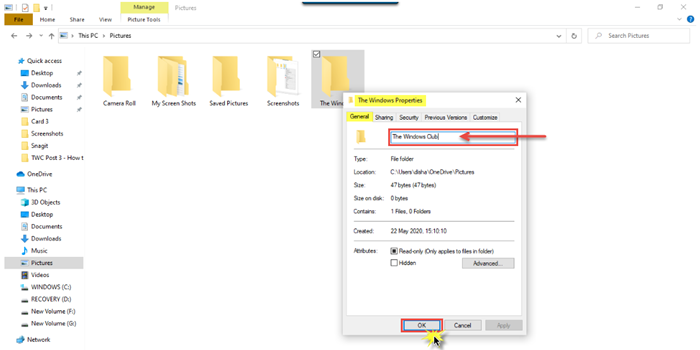
فایل مورد نظر برای تغییر نام را انتخاب کنید و Alt+Enter.
پاپ آپ File Properties باز می شود. نام جدید فایل را تایپ کرده و OK کنید.(OK.)
4] با استفاده از میانبر صفحه کلید - F2
فایل یا پوشه را انتخاب کنید و به سادگی F2 را فشار دهید تا نام مورد را تغییر دهید.
نکته(TIP) : نحوه تغییر نام دسته ای فایل ها و پسوند فایل ها .
5] استفاده از منوی Home در File Explorer
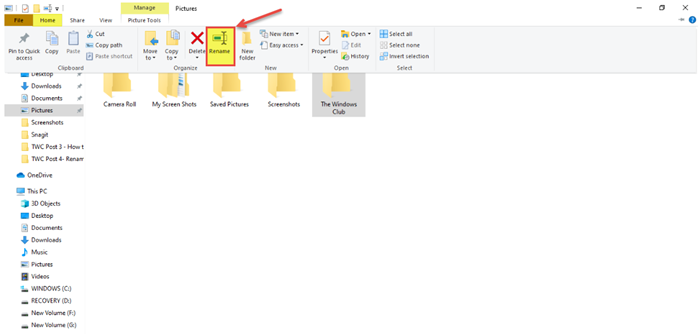
برای تغییر نام با استفاده از File Explorer ، مورد را انتخاب کرده و روی "Home" کلیک کنید.(‘Home’.)
در ادامه، روی گزینه "تغییر نام"(‘Rename’) کلیک کنید و مراحل مشابه را دنبال کنید.
بخوانید(Read) : ترفند تغییر نام پوشه ها، فایل ها به ترتیب سریال فورا .
6] با دو کلیک
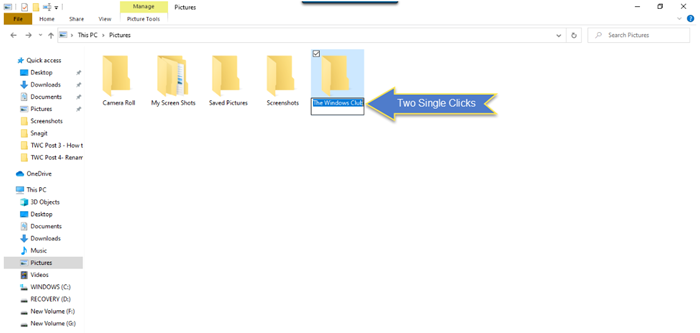
(Click)دو بار روی فایل یا پوشه کلیک کنید . نام فایل یا پوشه هایلایت می شود.
نام(Enter) جدید فایل را وارد کنید و کلید Enter را فشار دهید تا ذخیره شود.
بخوانید(Read) : بهترین نرم افزار انبوه فایل Renamer به تغییر نام انبوه فایل ها(Bulk File Renamer software to Mass Rename files) .
7] با استفاده از Command Prompt
Command Prompt به شما امکان می دهد با استفاده از دستور ren نام فایل ها یا پوشه ها را تغییر دهید . File Explorer را باز کنید و به فایل یا پوشه مقصد بروید. سپس روی نوار آدرس کلیک کنید و cmd را تایپ کنید و Enter را فشار دهید. (Enter. )از نحو زیر استفاده کنید:
ren file_path new_name
برای مثال، با این کار نام سندی به نام fileA که در درایو D قرار دارد به fileB تغییر میکند(fileB) .
ren d:\fileA.doc fileB.doc
8] با استفاده از PowerShell
محل فایل یا پوشه را باز کنید و یک پنجره PowerShell را در آنجا باز کنید(PowerShell)
از دستور rename-item استفاده کنید :
rename-item –path d:fileA –newname d:fileB
دستور زیر نام پوشه fileA را به fileB در Drive تغییر میدهد.
نکته(TIP) : اکنون در ویندوز(Windows) ، تغییر نام چندین فایل یا پوشه آسان تر است. اگر می خواهید چندین فایل را تغییر نام دهید، پس از تغییر نام فایل اول، کافیست روی دکمه TAB ضربه بزنید و به فایل یا پوشه درون خطی بعدی منتقل خواهید شد. بنابراین می توانید بلافاصله نام فایل زیر را تغییر دهید.

علاوه بر این، ویندوز(Windows) یک ویژگی خوب دیگر نیز دارد. حتی اگر ویژگی "نمایش پسوند فایل" را فعال کرده باشید، در هنگام تغییر نام، پسوند نوع فایل را برجسته نمی کند. بنابراین شما ایمن تر هستید، زیرا هنگام تغییر نام، برنامه افزودنی را به اشتباه تغییر یا حذف نمی کنید.
اینها روش های مختلفی هستند که از طریق آنها می توانیم یک فایل یا یک پوشه را در Windows 11/10 تغییر نام دهیم .
اکنون بخوانید(Now read) : 7 روش برای move Files and Folders in Windows 11/10 .
Related posts
چگونه به مالکیت Files & Folders در Windows 10
آیا امن برای حذف Empty Folders یا صفر بایت فایل های موجود در Windows 10؟
نحوه تغییر Ownership از File or Folder در Windows 11/10
چگونه Files and Folders را در Windows 10 حذف کنید
چگونه برای تنظیم مجدد File and Folder permissions به طور پیش فرض در Windows 10
چگونه برای تبدیل DWG به PDF در Windows 11/10
چگونه برای مخفی کردن Files and Folders از Windows Search Results
نحوه راه اندازی چندین برنامه با یک میانبر در Windows 10
چگونه به خاموش کردن OneDrive Shared Files Notifications در Windows 10
چگونه به پین File or Folder به Start Menu در Windows 11/10
چگونه به ویرایش 3D OBJ مدل در Windows 11/10
چگونه SRT Files را در Windows 11/10 باز کنید؟
چگونه برای تبدیل IMG file به ISO در Windows 10
Different راه هایی برای حذف Temporary Files در Windows 10
Windows.edb file در Windows 10 است
نحوه ایجاد File or Folder Hidden یا Read تنها در Windows 10
چگونه برای ایجاد، View و Edit GEDCOM file در Windows 11/10
فایل Edit DWG با استفاده از این DWG Editor software رایگان برای Windows 11/10
چگونه لیست Files در یک Folder در Windows 10 به چاپ
DST file چیست؟ چگونه برای باز کردن DST file در Windows 11/10؟
